Seguro que has actualizado tu Windows 10 y resulta que te han aparecido dos flechas azules enfrentadas sobre los iconos de programas y carpetas. Pues ahora mismo te explicamos qué son y cómo puedes quitarlas.
Antes de nada, tranquilizarte porque no es nada malo o ningún error del sistema. Solo indican que el archivo o carpeta en cuestión ha sido comprimido para ahorrar espacio en el disco duro de tu equipo. Es una función visual que Windows ha incorporado para indicarte cuales han sido comprimidos.
De todas formas, si te molestan a la vista, hay una forma sencilla de quitar esas flechas, sin tener que quitar la compresión de todas las carpetas y archivos, o bien podemos elegir cuáles queremos que sigan comprimidas y cuáles no.
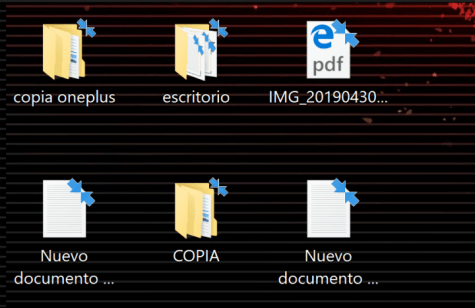
Quita las flechas azules eliminando la compresión
Tienes la posibilidad de quitar dichas flechas anulando la compresión que previamente ha realizado Windows en dicho archivo o carpeta.
- Lo primero será localizar el icono con las flechas azules que queremos quitar. Una vez hecho esto, colocamos el ratón sobre él y clicamos con el botón derecho sobre dicho icono y seleccionamos "Propiedades". Una vez hecho, nos vamos a la parte inferior y pulsamos sobre "Opciones Avanzadas".
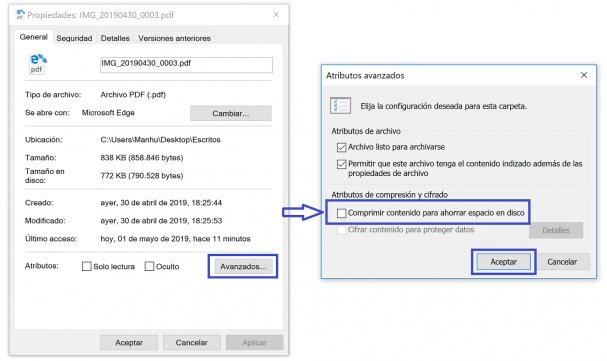
- En esta ventana llamada "Atributos Avanzados", en la parte de abajo, vemos la opción "Comprimir contenidos para ahorrar espacio en disco". Si desmarcas esta opción, aceptas y aplicas, observaras que las flechas azules han desaparecido. Eso sí, ya no estará comprimido, lo que hará que tu capacidad de disco duro se haya mermado en mayor o menor media.
Iconos sin flechas azules manteniendo la compresión
Si lo que no te gusta es la estética que le dan las flechas azules, pero quieres que tanto carpetas como programas sigan comprimidos, hay una manera de mantener la compresión y eliminar las flechas. Pero te advertimos de que vamos a tocar ligeramente el registro de Windows, que es un elemento delicado.
- Para ello lo primero que tendremos que hacer será descargar un archivo zip que contiene los iconos transparentes de Windows 10, desde el enlace que te dejamos a continuación.
- Descarga iconos transparentes para Windows 10
- Una vez bajemos este zip, debemos de ir a la carpeta C:\Windows\System32, siempre teniendo en cuenta que debes usar una cuenta de usuario con derechos de administrador.
- Si ya estás en la carpeta system32, ahora tienes que pegar el archivo blank.ico, que viene dentro de zip que antes hemos descargado.
- Ahora escribimos "regedit" en la parte inferior izquierda de nuestro escritorio (Cortana) y entramos en el editor del registro de Windows. Aquí buscamos esta ruta:
HKEY_LOCAL_MACHINE\SOFTWARE\Microsoft\Windows\CurrentVersion\Explorer
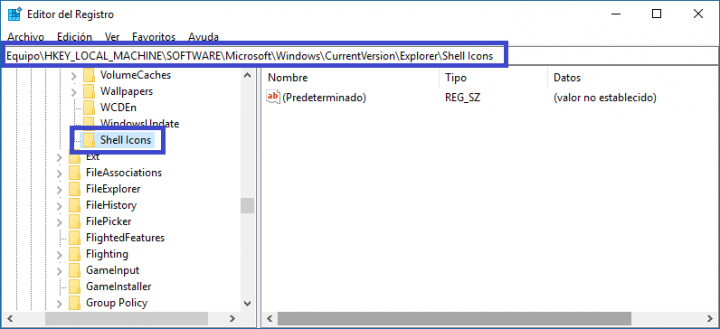
- Ahora pulsamos haciendo clic derecho, en la ventana izquierda, sobre "Explorer", de la ruta que mencionamos, y damos a "nuevo", luego a "clave" y creamos una nueva que se llame "Shell IconsW". Hacemos clic sobre la clave y nos mostrará su contenido en la pestaña derecha.
- Sobre esta pestaña, en un espacio vacío, pulsamos el botón derecho de nuestro ratón y se abre un menú donde debemos pulsar en "valor" y luego "valor de cadena".
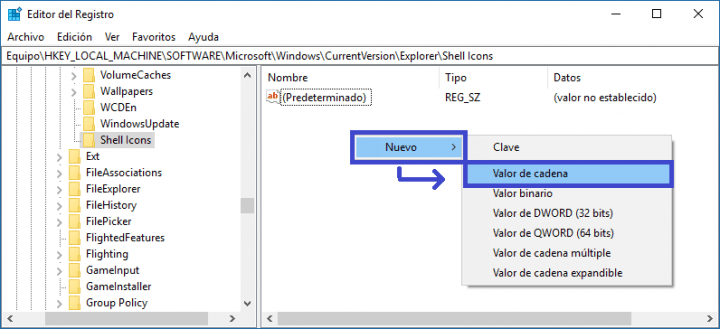
- En el nuevo elemento creado hacemos doble clic para cambiar de nombre y ponemos 179.
- Cambiando dicho nombre tendrás que hacer doble clic sobre el elemento para que se abra el editor y una vez que se haya abierto, en el campo de información del valor ponemos la ruta exacta donde hemos guardado los iconos blancos de Windows. Si lo tenemos instalado en la unidad C: del disco, la ruta sería:
C:\Windows\System32\blank.ico
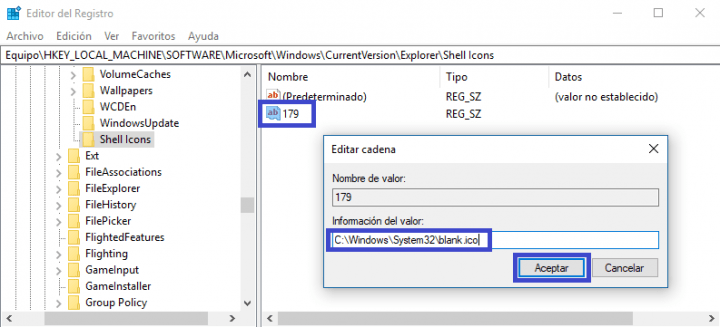
- Ahora pulsamos "aceptar" y reiniciamos el ordenador para comprobar que las flechas azules, que tanto nos molestaban a la vista, han desaparecido.
Ya sabes lo que son las dos flechas azules de carpetas y archivos en Windows, además de las formas que hay de quitarlas.
- Ver Comentarios



